1. 理论
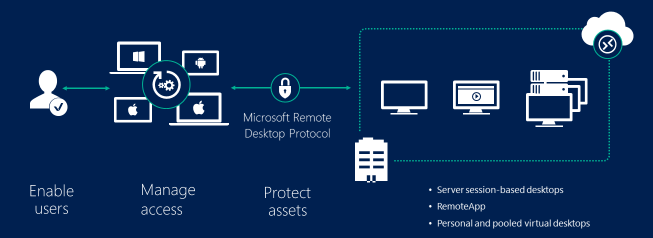
1.1 什么是远程桌面服务
远程桌面服务 (RDS) 是一个卓越的平台,可以生成虚拟化解决方案来满足每个最终客户的需求,包括交付独立的虚拟化应用程序、提供安全的移动和远程桌面访问,使最终用户能够从云运行其应用程序和桌面。
RDS 提供部署灵活性、高成本效益和可扩展性 - 各种部署选项都能提供所有这些优势,包括使用 Windows Server 2016 进行本地部署、使用 Microsoft Azure 进行云部署,以及可靠的合作伙伴解决方案阵容。
根据实际环境和偏好,可为基于会话的虚拟化设置 RDS 解决方案、将 RDS 解决方案设置为虚拟桌面基础结构 (VDI),或者结合这两种设置:
- 基于会话的虚拟化:利用 Windows Server 的计算能力提供经济高效的多会话环境,以驱动用户的日常工作负荷。
- VDI:利用 Windows 客户端为用户提供他们在 Windows 桌面体验中所预期的高性能、应用兼容性和顺手性。
在这些虚拟化环境中,可以更灵活地自定义向用户发布的内容:
- 桌面:包含安装和管理的各种应用程序,为用户提供完整的桌面体验。 对于依赖于使用这些计算机作为其主要工作站,或者当前正在使用瘦客户端(例如 MultiPoint 服务)的用户而言,此解决方案非常理想。
- RemoteApp:指定在虚拟化计算机上托管/运行的,但看上去如同本地应用程序一样在用户桌面上运行的各个应用程序。 应用有其自身的任务栏条目,并可调整大小以及在监视器之间移动。 非常适合用于在安全的远程环境中部署和管理关键应用程序,同时可让用户在其自己的桌面中工作以及自定义其桌面。
2. 实验拓扑
2.1 拓扑说明

实验环境中存在一台发布服务器和VMware vSphere数据中心。vCenter Server管理着3台ESXi主机,每台ESXi主机中部署了一台VM。在此环境中设置了安全策略只允许在发布服务器上的浏览器中登录vSphere Client管理VC。服务器和VMware vSphere数据中心均在LAN中。
在发布服务器中将浏览器作为RemoteAPP对外发布。PC通过访问发布服务器中浏览器管理内网中的VMware vSphere数据中心。
3. 安装基于RemoteAPP的RDS
(1)打开【Server Manager】,单击【Add roles and features】。
 (2)【Before you begin】
(2)【Before you begin】
系统首先会提示,在安装之前需要完成的任务。

(3)进入【Installation Type】 界面, 选择选项【Remote Desktop Services installation】。

(4)进入【Deployment Type】界面,选择【Quick Start】,点击【Next】。

(5)进入【Deployment Scenario】界面,选择【Session-based desktop deployment】,点击【Next】。

(6)进入【Server Selection】界面,选择RDS服务器,点击【Next】。

(7)进入【Confirmation】界面,确认信息无误后,点击【Deploy】。

(8)进入【Completion】界面,等待三个服务安装完成。
在 Remote Desktop Services roles services 安装过程中系统会自动重启。

重启完成后,系统会自动返回安装界面。

系统会提示远程桌面有使用期限。

安装完成。
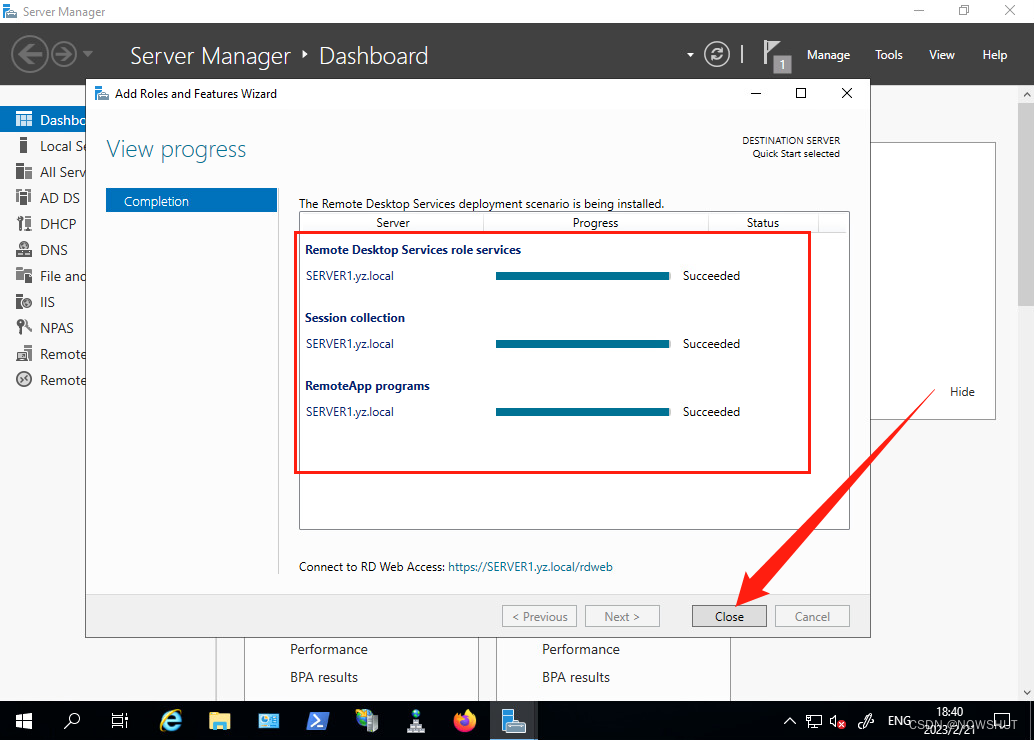
关联博文
由于篇幅原因,关于发布服务器|远程桌面服务的RemoteApp设置(如何发布RemoteApp)和访问RemoteApp请查阅:























 2820
2820











 被折叠的 条评论
为什么被折叠?
被折叠的 条评论
为什么被折叠?










